
ఇప్పుడు Google Chrome వెబ్ బ్రౌజర్ యొక్క దాదాపు ప్రతి క్రియాశీల వినియోగదారు బ్రౌజర్కు క్రొత్త ఫీచర్లను జోడించడం అదనపు ప్లగిన్లు లేదా పొడిగింపులను స్థాపించాడు. అయితే, సంస్థాపన తర్వాత ఎల్లప్పుడూ కాదు, భాగం క్రమం తప్పకుండా పనిచేయడం ప్రారంభమవుతుంది, కొన్ని సందర్భాల్లో ఇది ఒక స్వతంత్ర ఆక్టివేషన్ విధానాన్ని ఉత్పత్తి చేయాలి. ఇది మేము నేటి పదార్థం యొక్క ఫ్రేమ్ లోపల మాట్లాడటానికి కావలసిన, పని పరిష్కారం కోసం మూడు అందుబాటులో పద్ధతులు గురించి చెప్పారు.
Google Chrome బ్రౌజర్లో ప్లగిన్లను సక్రియం చేయండి
ఆక్టివేషన్ విధానం Addendum రకం ఆధారపడి నుండి, ఈ క్రింది మార్గాల్లో సమర్పించిన అన్ని మూడు మీరు తెలిసిన సిఫార్సు. మీరు ఈ ఎంపికల్లో దేనిని ఉపయోగించడానికి ఉపయోగించాలి, ఇది సూచనలను సూచించదు, ఎందుకంటే మీరు ఇప్పటికే సమాచారం గురించి తెలిసి ఉంటారు.విడిగా, మేము 57 వెర్షన్, ప్లగిన్లు తో పేజీ, అలాగే వాటిని నిర్వహించడానికి సామర్థ్యం, డెవలపర్లు తొలగించబడింది గమనించండి. ఈ విషయం ఆవిష్కరణలకు ముందు ఒక సంవత్సరం చర్చించబడింది, కానీ చాలా కాలం క్రితం అమలులోకి వచ్చింది. ఇప్పుడు కంపెనీ వినియోగదారులకు మాత్రమే వినియోగదారులను అందిస్తుంది, ఇది మేము మరింత తెలియజేస్తుంది. హఠాత్తుగా మీరు ఇంకా సంస్కరణ 56 మరియు క్రింద పని చేస్తే, మీరు చిరునామాకు వెళ్ళవచ్చు Chrome: // ప్లగిన్లు / తగిన బటన్పై క్లిక్ చేయడం ద్వారా అంశాలలో ఒకదానిని ప్రారంభించడానికి.
పద్ధతి 1: ప్రధాన విస్తరణ మెను
మొదట, సరళమైన మరియు వేగవంతమైన మార్గాల గురించి మాట్లాడండి, ఇది కొన్ని పొడిగింపులలో మాత్రమే ఉంటుంది. కొన్ని డెవలపర్లు పూరక నియంత్రణలో ఉన్న పాప్-అప్ మెనుని అమలు చేస్తారు. అక్కడ అది సక్రియం చేయబడుతుంది మరియు అదనపు లక్షణాలను ఉపయోగించవచ్చు.
- పొడిగింపు ఇప్పుడు నిలిపివేయబడితే, దాని చిహ్నం బూడిదతో హైలైట్ చేయబడుతుంది. ఎడమ మౌస్ బటన్తో దానిపై క్లిక్ చేయండి.
- ఒక పాప్-అప్ మెనూ మీరు "ప్రారంభించు", "సక్రియం" లేదా ఒక పర్యటన పేరుతో మరొక బటన్ను క్లిక్ చేయండి.
- ఆ తరువాత, ఐకాన్ రంగుగా ఉండాలి.
- మేము కొన్నిసార్లు యూజర్ స్వతంత్రంగా ప్యానెల్ నుండి పొడిగింపు చిహ్నాన్ని దాక్కుంటాడు లేదా అది కూడా అదృశ్యమవుతుంది. ఈ సందర్భంలో, ఇది గూగుల్ క్రోమ్ మెనులో ఉంటుంది, ఇక్కడ అది సక్రియం చేయబడుతుంది.
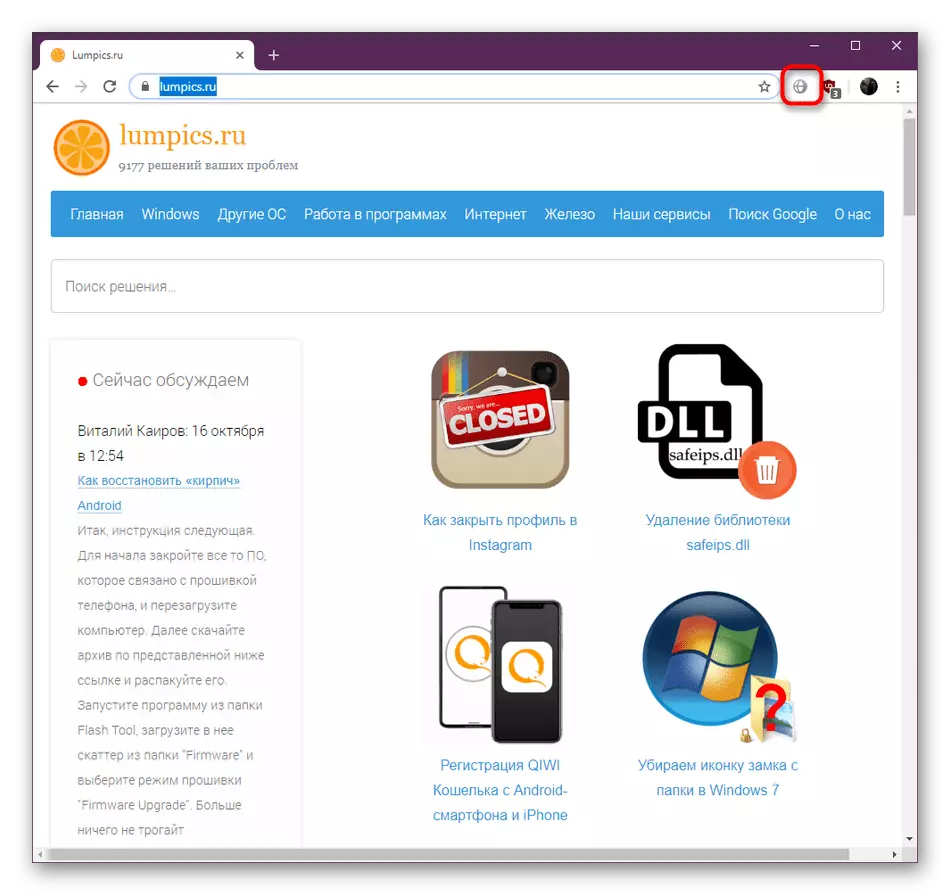
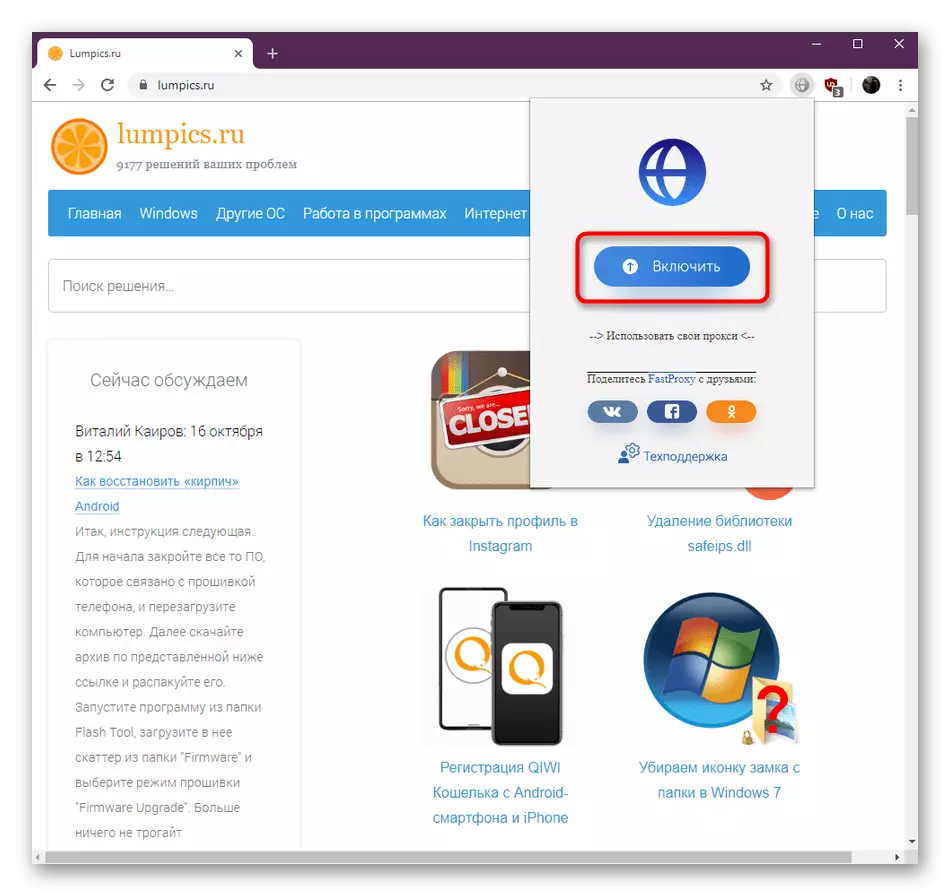
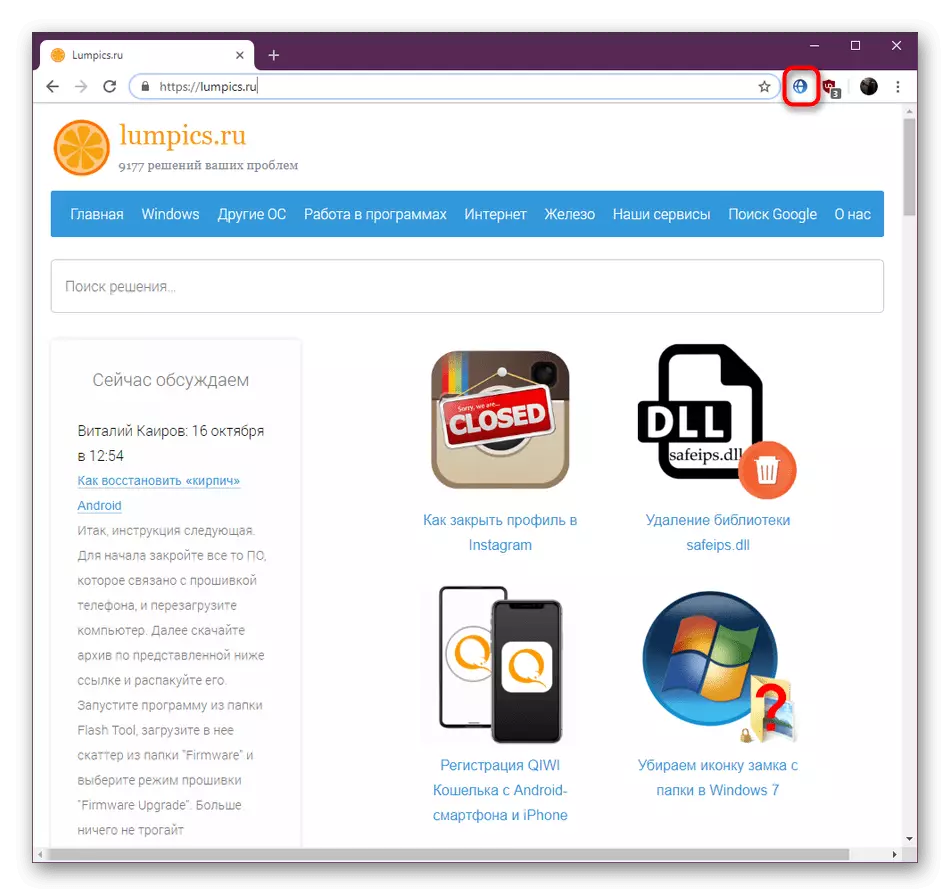
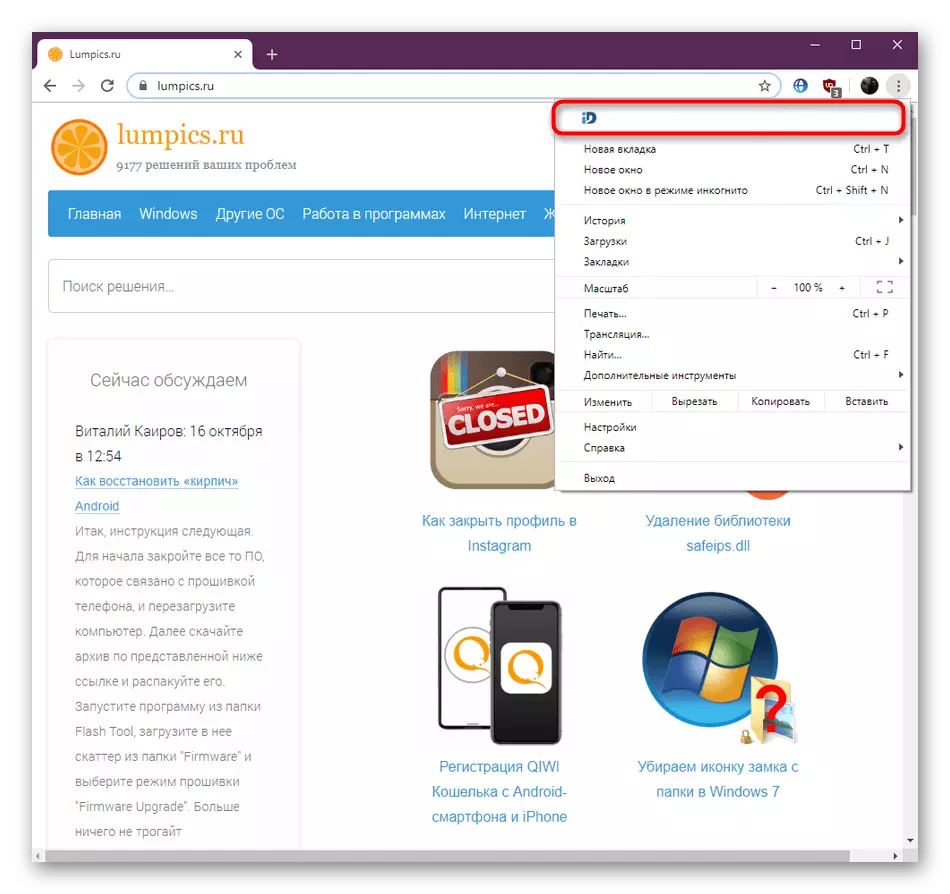
అయితే, మీరు ప్లగ్ఇన్ చిహ్నం క్లిక్ చేసినప్పుడు, ఏమీ జరగలేదు లేదా అక్కడ కేవలం అక్కడ హాజరు లేదు, అది ఒక ఆక్టివేషన్ పద్ధతి మీకు తగినది కాదు. సరైన ఎంపికను కనుగొనడానికి క్రింది సూచనల అధ్యయనానికి వెళ్లండి.
విధానం 2: "పొడిగింపులు" మెనూ
చాలామంది వినియోగదారులకు సౌకర్యవంతంగా ఉన్న ప్రధాన పద్ధతి వెబ్ బ్రౌజర్ యొక్క ప్రధాన మెనూ ద్వారా పొడిగింపులను ప్రారంభించడం. ఇది మీరు త్వరగా దాదాపు అన్ని సంస్థాపించిన చేర్పులు సక్రియం మరియు అదే సమయంలో వారు ప్రస్తుతానికి పని ఎంత చూడండి అనుమతిస్తుంది ఎందుకంటే ఇది సౌకర్యవంతంగా ఉంటుంది. మొత్తం ప్రక్రియ క్రింది విధంగా ఉంటుంది:
- పైన కుడివైపున ఉన్న మూడు నిలువు పాయింట్ల రూపంలో బటన్ను నొక్కడం ద్వారా Google Chrome మెనుని తెరవండి. మౌస్ ఓవర్ "అదనపు టూల్స్" అంశం. తెరుచుకునే జాబితాలో, "పొడిగింపులు" విభాగంలో మీకు ఆసక్తి ఉంది.
- దానిని సక్రియం చేయడానికి లేదా నిష్క్రియం చేయడానికి టైల్లో స్లయిడర్ పొడిగింపును ఉపయోగించండి.
- సప్లిమెంట్ యొక్క వివరణాత్మక అధ్యయనానికి వెళ్లడానికి "మరింత చదవండి" యొక్క ప్రయోజనాన్ని పొందండి.
- తన పేజీలో మీరు దాన్ని ఆన్ లేదా ఆఫ్ చేయవచ్చు.
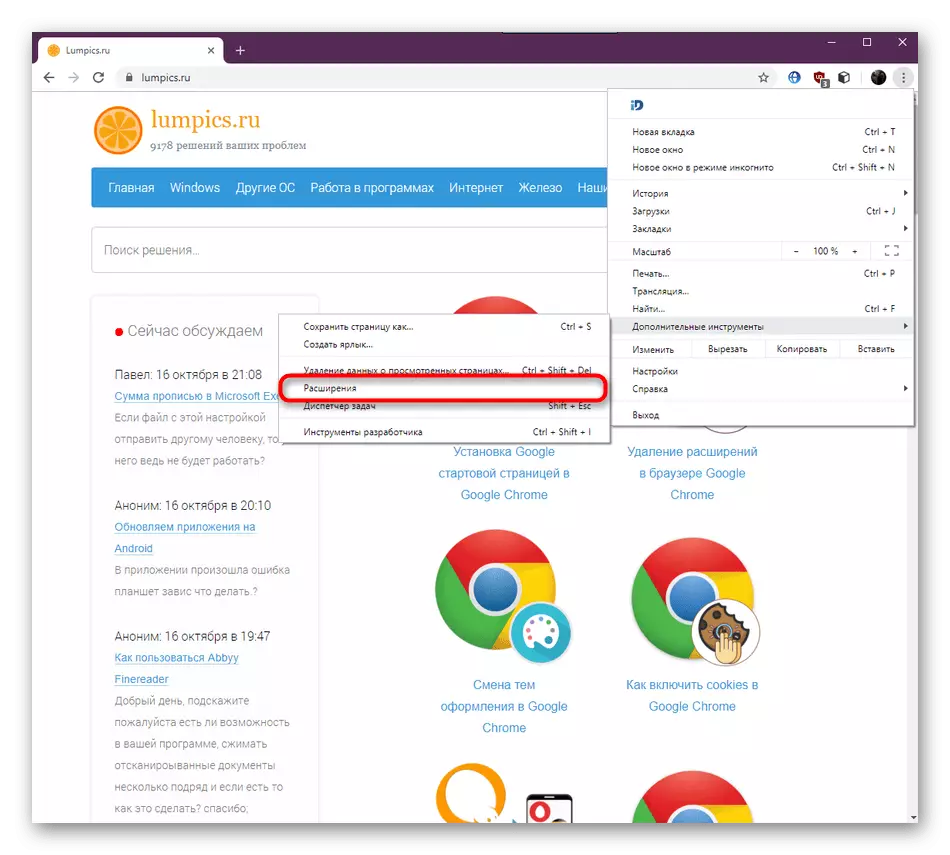
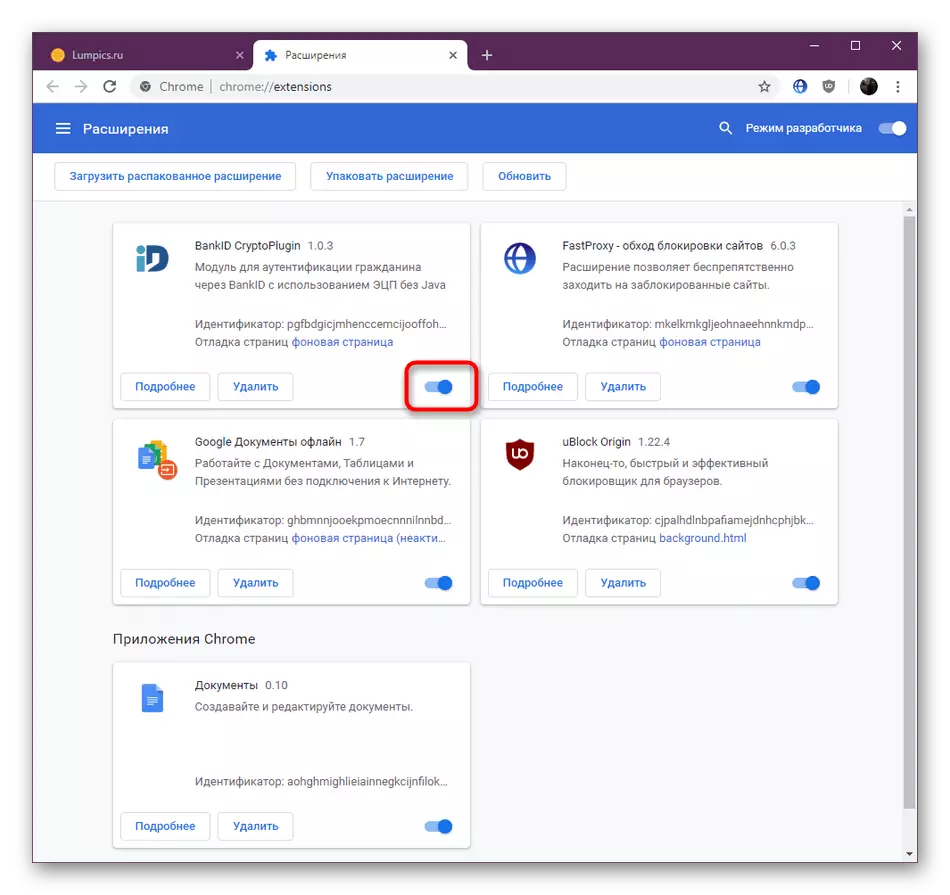
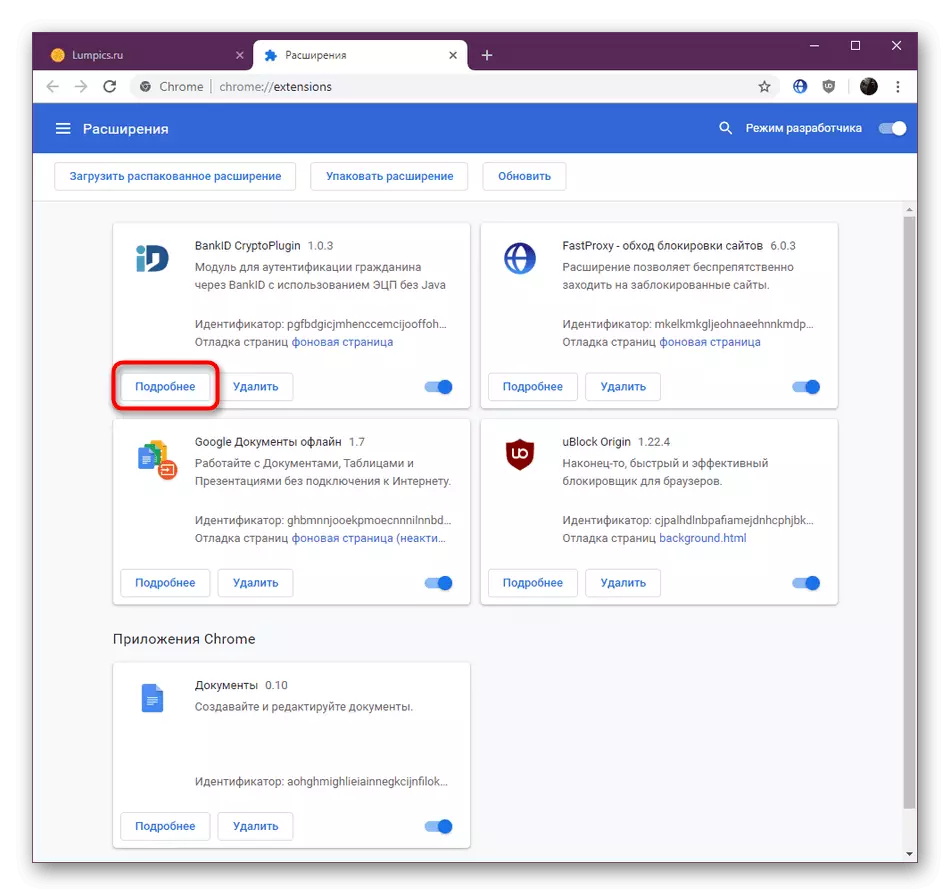
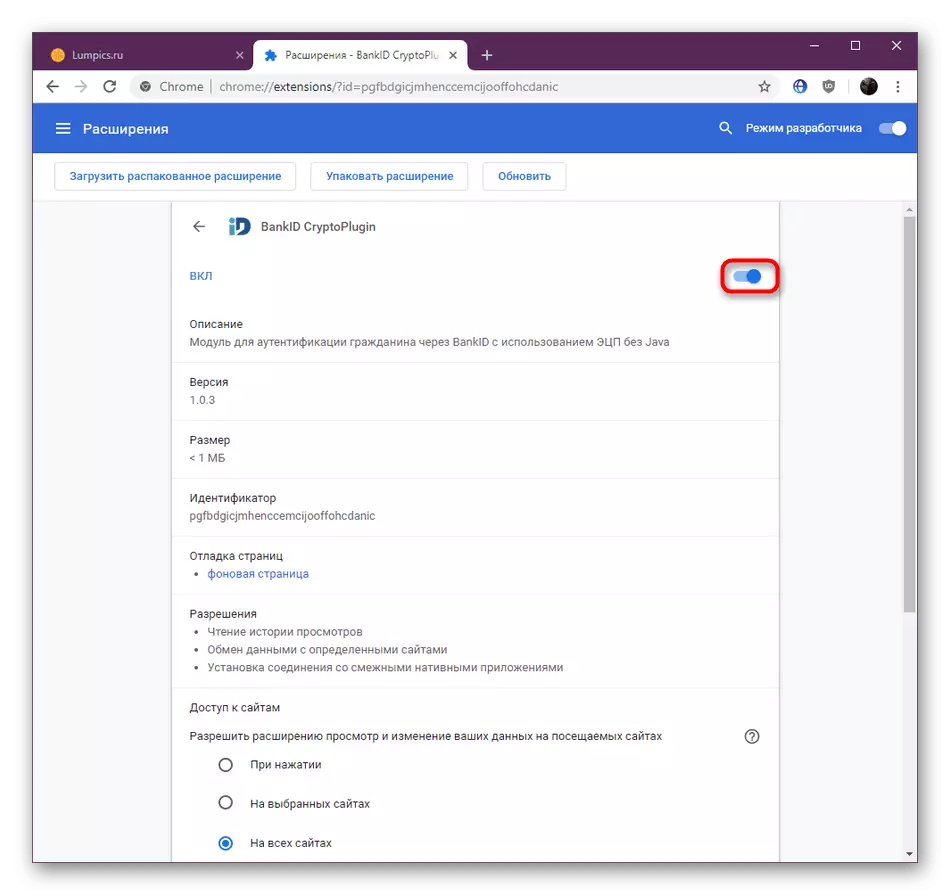
ఒక విస్తరణ ఇతర వాటిలో ఎంబెడెడ్ చేసినప్పుడు తప్ప దాదాపు అన్ని సందర్భాల్లో ఈ పద్ధతి ఉంది, ఇది తదుపరి సూచనలో మరింత వివరంగా మాట్లాడాలి.
పద్ధతి 3: కస్టమ్ పొడిగింపులు
ఇప్పుడు అనేక ఔత్సాహికులు మరియు అధునాతన వినియోగదారులు సులభంగా స్క్రిప్ట్ రూపంలో వారి సొంత ప్లగ్ఇన్ సృష్టించవచ్చు మరియు బ్రౌజర్కు అప్లోడ్ చేయవచ్చు. ఫంక్షన్ కు స్క్రిప్ట్లను ఇన్స్టాల్ చేయబడిన ప్రత్యేక పొడిగింపులు. అలాంటి ప్రయోజనాలు చిహ్నాలు లేదా క్రోమియం ప్రధాన మెనూలో ప్యానెల్లో కనిపించవు, మరియు వారి చేరిక మరొక సూత్రంపై కొంచెం సంభవిస్తుంది.
- స్క్రిప్ట్ నిర్వహణ విస్తరణ మెను యొక్క రూపాన్ని బాధ్యతాయుతంగా బటన్ను క్లిక్ చేయండి. అత్యంత ప్రజాదరణ ఉదాహరణ meddlemonkey ఉంది. కనిపించే సందర్భ మెనులో, అన్ని స్క్రిప్ట్లను వెంటనే సక్రియం చేయండి లేదా మేనేజర్ మేనేజర్కు వెళ్లండి.
- సక్రియం చేయడానికి కావలసిన స్క్రిప్ట్ సమీపంలో "ఎనేబుల్" బటన్ను ఉపయోగించండి.
- మార్పులు చేసిన తరువాత, వారు వెంటనే దరఖాస్తు చేయబడ్డారని వెంటనే మీరు చూస్తారు.

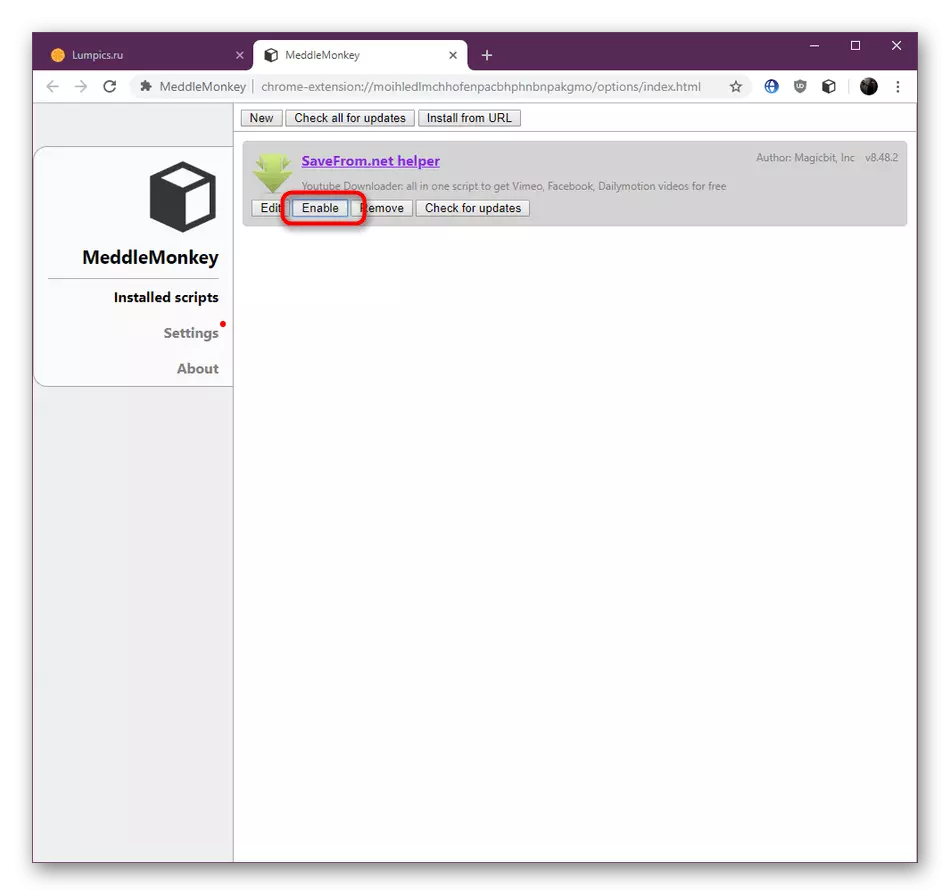
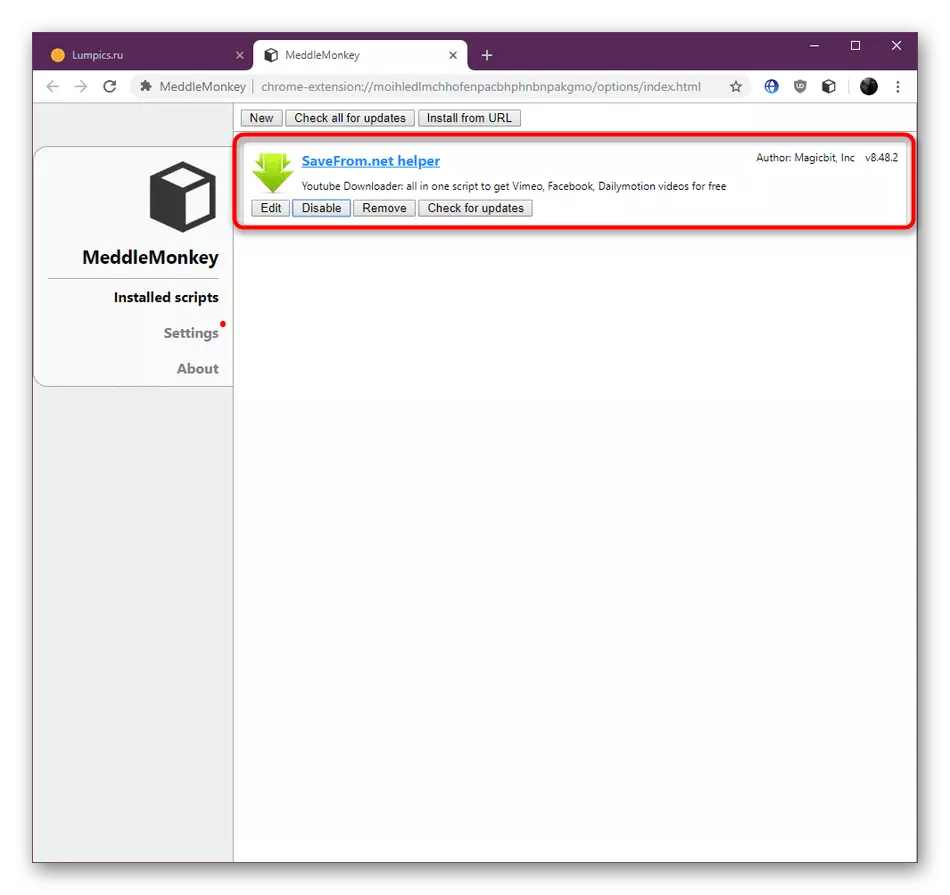
ఇటువంటి స్క్రిప్ట్స్ వినియోగదారుల యొక్క ఇరుకైన పరిధిని సెట్ చేసినందున చివరి స్థానానికి ఈ పద్ధతిని మేము పంపిణీ చేశాము, కాబట్టి ప్రతి ఒక్కరూ పొడిగింపులను చేర్చడానికి మొదటి రెండు ఎంపికలను ఉపయోగిస్తున్నారు.
నేటి పదార్థం చివరిలో, అదనపు జోడింపులను జోడించేటప్పుడు కొన్నిసార్లు వినియోగదారులు సమస్యలను ఎదుర్కొంటున్నారని నేను గమనించాలనుకుంటున్నాను. చాలా తరచుగా, ఈ సాధనం యొక్క అస్థిర పని లేదా బ్రౌజర్ యొక్క సమస్యలు కారణంగా. అన్నింటిలో మొదటిది, అదనంగా మళ్లీ ఇన్స్టాల్ చేయబడటానికి సిఫార్సు చేయబడింది, మరియు అది సహాయం చేయకపోతే, ఒక వెబ్ బ్రౌజర్ కోసం నవీకరణల లభ్యతను తనిఖీ చేయండి, ఎందుకంటే క్రోమియం యొక్క కొత్త సంస్కరణలతో అటువంటి దోషాలను తొలగించే ఇతర పద్ధతులు పనిచేయవు.
కూడా చూడండి: Google Chrome బ్రౌజర్ను ఎలా అప్డేట్ చేయాలి
